オプチャグラフの使い方
オプチャグラフとは
オプチャグラフとは、任意のオープンチャットのお部屋をあらかじめ、登録しておくことで、日々の参加者数の推移を記録してくれて、グラフで見ることができるサイトです。
ご自身のお部屋を自由に登録できるので、どなたでも、自分のお部屋を登録して、見ることができます。
また、付随機能で、参加人数の推移や、ライブトーク利用時間の分析等もできたりしますが、現時点ではこの記事ではその機能は記載しません。
以下、私の運営しているオプチャのページです。

基本的な使い方
基本的な使い方としては、以下の手順になります。
この後で、各手順の詳細なやり方を書いていきます。
①みたいオプチャをサイトに登録する。
②日々、登録されたページで、情報を確認する。
オプチャグラフに、任意のオプチャ部屋を登録する
オプチャグラフにまだ登録されてないお部屋はまず、登録作業をする必要があります。
この作業は、1度行えば、それ以降は不要です。
①お部屋の招待リンクをコピーする。
以下の画像の通り、赤枠部分を③タップすることで、招待リンクをコピーすることができます。

②オプチャグラフのトップページにアクセスする。
↓オプチャグラフトップページURL
③下記画像の①の赤枠、先程コピーしたリンクを貼り付けて、その下の統計を始めるボタンを押す。
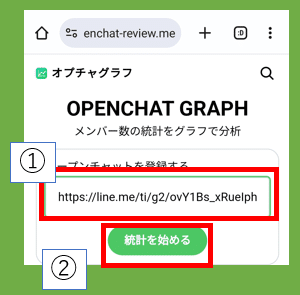
以上で、オプチャグラフへの登録は終了です。
登録した自分のお部屋をオプチャグラフで見る
一度登録したお部屋は、トップページの右上の検索ボタンから、自分のお部屋名を検索することで、見えるようになります。

その他の機能
部屋名、説明文、お部屋アイコンの変更差分確認機能
各お部屋のページ下部に、変更履歴という欄があり、ここで、上記の変更前、変更後の情報を見て、どこが変わったのかを見ることが出来ます。
※なお、すべてのお部屋で変更履歴が出るわけではないので、その点注意です。

変更履歴内の1つを、タップすると、下記のように、変更前、変更後を見ることが出来ます。
部屋名、説明文に関しては、変更点は色が変わって、どこを変えたかが、一目でわかります。
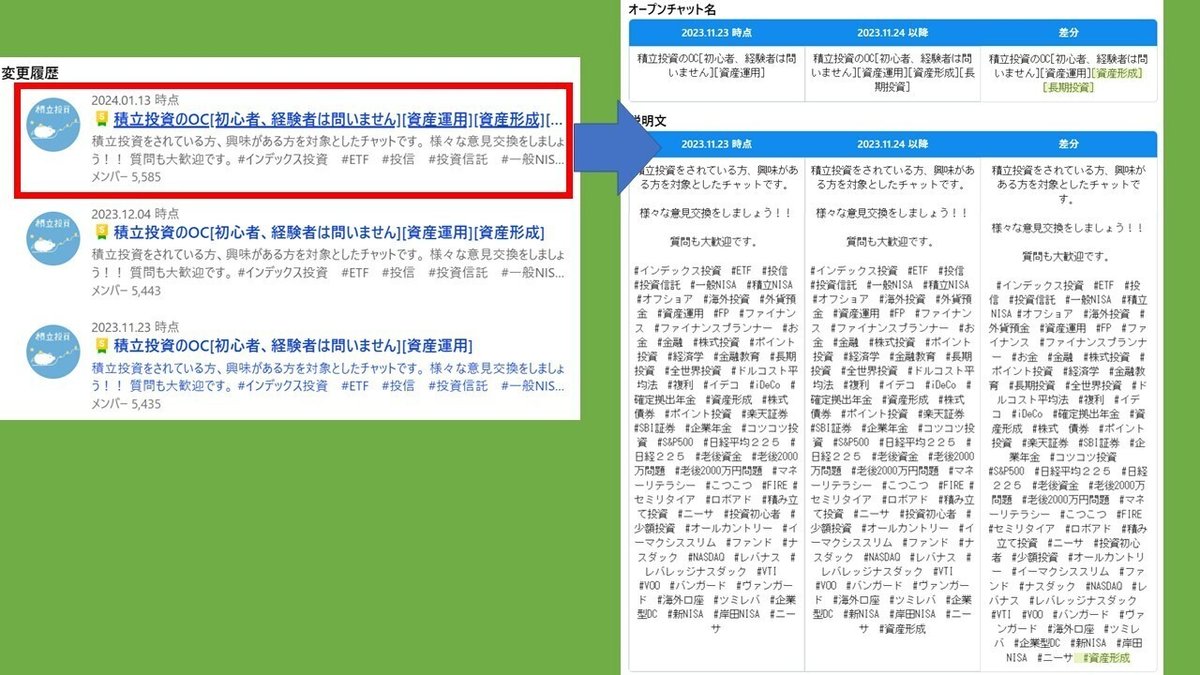
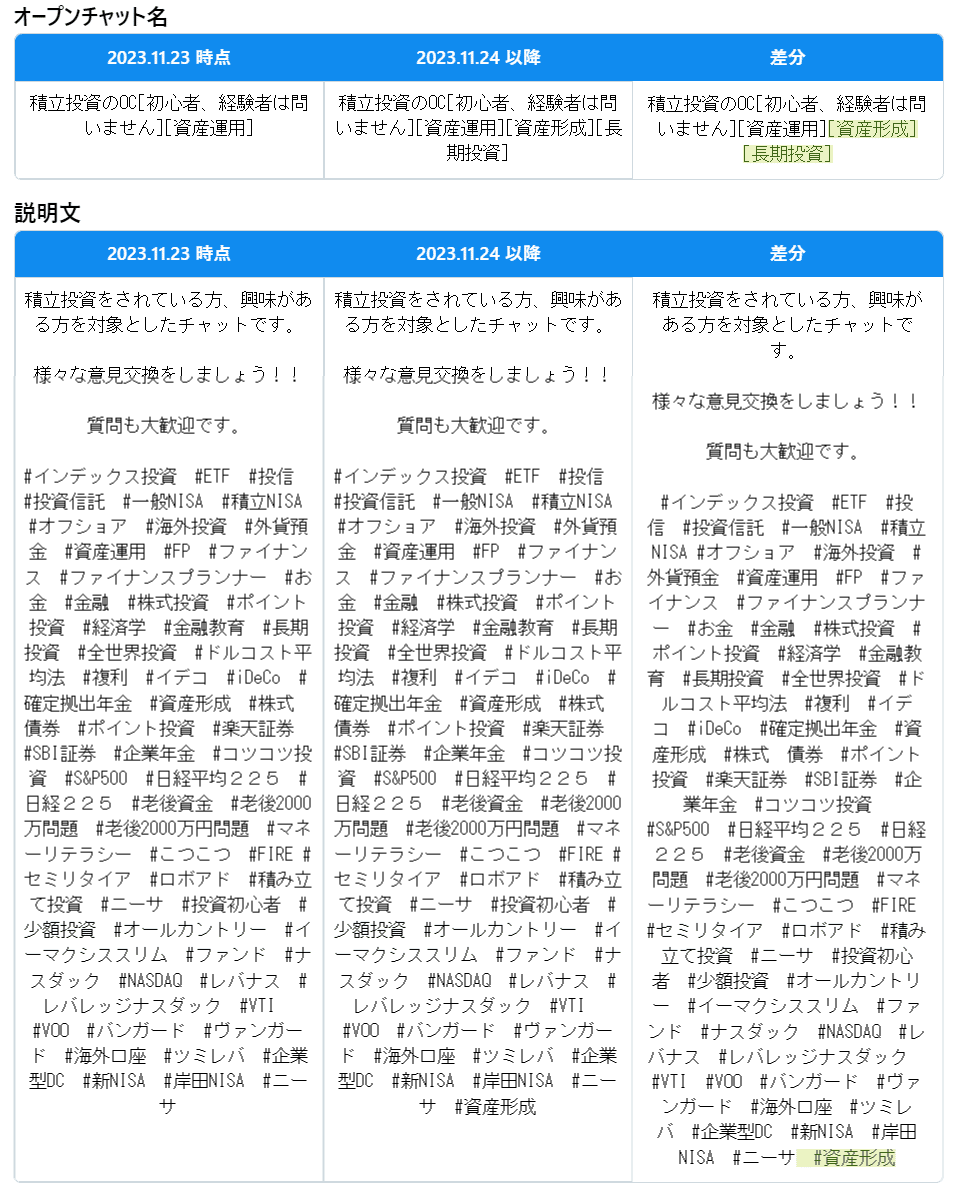
下記のように、アイコンの変更前、変更後も、確認できます。

オプチャグラフでわからないことについての質問、要望はこちら
以下のオープンチャットで、質問をしたり、要望をサイト制作者の方にすることができます。
私が運営しているオープンチャットの宣伝
私自身が管理者、共同管理者をしているお部屋を紹介します。
なお、代表的なものをこの記事には載せてますので、その他のお部屋は、以下リンクに全て載せています。
①部屋名:オープンチャット「積立投資のOC[初心者、経験者は問いません][資産運用]」
・立場:管理者
②部屋名:オプチャ相談・質問部屋【おいでませ】【オープンチャット初心者🔰も管理者👑も!】
・立場:共同管理者
・紹介文:オープンチャットをこれから、参加者側で始める方にとっても、管理者を始めたいという方にとっても、有益な情報がノートにまとまっています。
また、トーク上での質問も活発ですし、オープンチャットに関することであれば、どんな質問、相談も歓迎です。
③部屋名:FF12が好きな人のための部屋 ファイナルファンタジー12
立場:管理者
④部屋名:MMTについて情報共有する場
立場:管理者
この記事が気に入ったらサポートをしてみませんか?
